ዝርዝር ሁኔታ:
- ደረጃ 1 - ሃርድዌር
- ደረጃ 2: ዲያግራም
- ደረጃ 3 ሶፍትዌር
- ደረጃ 4: Arduino IDE ን ያዋቅሩ
- ደረጃ 5: Arduino IDE ን ያዋቅሩ
- ደረጃ 6: Arduino IDE ን ያዋቅሩ
- ደረጃ 7: Arduino IDE ን ያዋቅሩ
- ደረጃ 8: Arduino IDE ን ያዋቅሩ
- ደረጃ 9 ብሊንክን ያዋቅሩ
- ደረጃ 10 ብሊንክን ያዋቅሩ
- ደረጃ 11: ARDUINO ንድፍ
- ደረጃ 12: ንድፍ ይስቀሉ
- ደረጃ 13: ብሊንክ ማመልከቻን ያድርጉ
- ደረጃ 14: ተጠናቅቋል
- ደረጃ 15: አመሰግናለሁ

ቪዲዮ: የርቀት የሙቀት መጠን እና የእርጥበት ክትትል በ ESP8266 እና በብሊንክ መተግበሪያ 15 ደረጃዎች

2024 ደራሲ ደራሲ: John Day | [email protected]. ለመጨረሻ ጊዜ የተሻሻለው: 2024-01-30 07:31
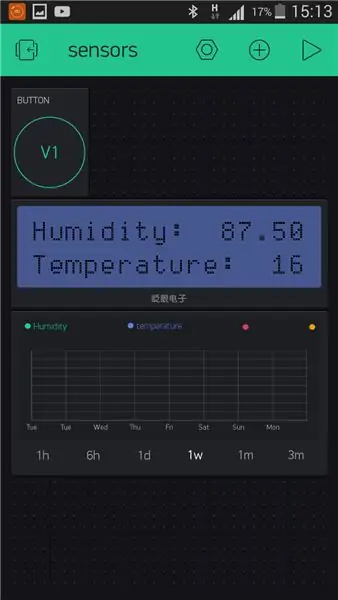
በ ESP8266 ቺፕ የመጀመሪያው ፕሮጀክትዬ ነበር። እኔ አሁን በቤቴ አቅራቢያ አዲስ የግሪን ሃውስ ገንብቻለሁ እና በቀን ውስጥ እዚያ ምን እየሆነ እንዳለ ለእኔ አስደሳች ነበር? ማለቴ ሙቀት እና እርጥበት እንዴት ይለወጣል? የግሪን ሃውስ አየር በቂ ነው? ስለዚህ ESP8266 ከ DHT22 ዳሳሽ ጋር ጥሩ መፍትሔ እንደሆነ ወሰንኩ። ቀጣዩ ጥያቄ ፣ ዳሳሾቹን መረጃ እንዴት እንደሚቆጣጠር ነበር። ከተወሰነ ጊዜ በኋላ ብሌንክ በተለይ ለጀማሪዎች ወይም ለሙያዊ ላልሆኑ ሰዎች ፕሮጀክት ለነገሮች በይነመረብ (አይኦቲ) ፕሮጀክት ለሚፈልጉ ፍጹም መተግበሪያ መሆኑን አገኘሁ።
ስለ ብሊንክ እዚህ የበለጠ ማንበብ ይችላሉ።
ደረጃ 1 - ሃርድዌር




ለዚህ ፕሮጀክት የሚከተሉትን ያስፈልግዎታል
1. ESP8266-01 ሞዱል (በ Aliexpress ወይም ebuy መልክ ይግዙት)
2. TTL መለወጫ ወይም ለኤኤስፒ8266 የወሰነ የፕሮግራም ሰሌዳ። እኔ የፕሮግራም ሰሌዳ እጠቀማለሁ
3. DHT22 (AM2302) - የሙቀት እና እርጥበት ዳሳሽ
4. የቮልቴጅ መቀየሪያ. የ ESP ሞጁሎች ኃይል እንዲኖራቸው ፣ የዲሲ ቮልቴጅ 3.0V-3.6V ያስፈልጋል። በሐሳብ ደረጃ ፣ 3.3 ቪ. ACP 220V ን ወደ ዲሲ በመቀየር ESP ከባትሪዎች ወይም ከአውታረ መረብ ሊሠራ ይችላል። በማንኛውም ሁኔታ ፣ 3.3V ዲሲ ቮልቴጅን ለማስተዳደር ተጨማሪ የቮልቴጅ መቀየሪያ ያስፈልጋል። ለምሳሌ ፣ ሙሉ በሙሉ የተሞላው 18650 ሊቲየም-አዮን ባትሪ እስከ 4.2 V. ይሰጠናል። ለዚህም ነው መቀየሪያ የምንፈልገው።
በዚህ ሁኔታ እኔ የኃይል አቅርቦት ቮልቴጅን ከ 12 ቮ ወደ 3.3 ቪ እንድቀንስ የሚፈቅድልኝ ወደታች ወደታች መለወጫ እጠቀማለሁ።
5. የኃይል አቅርቦት ።እንደ ከላይ እንደጠቀስኩት ለዚህ ፕሮጀክት 12 ቪ አሲድ መሪ ባትሪ ተጠቅሜአለሁ። በመደርደሪያው ላይ አንድ ትርፍ ባትሪ ስለነበረኝ ብቻ ተከሰተ። ስለዚህ በእርግጥ የሚፈልጉትን ማንኛውንም የኃይል አቅርቦት መጠቀም ይችላሉ። የ ESP ቺፕስ ከ 3.0 ወደ ፣ 3.6 ቪ ቮልቴጅን እንደሚቀበል በአእምሮዎ ውስጥ ብቻ ያስቀምጡ።
ደረጃ 2: ዲያግራም
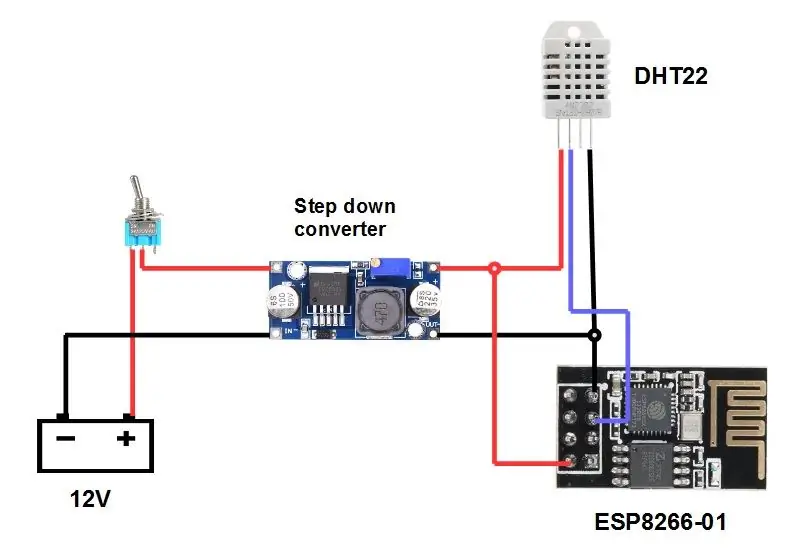
ስዕላዊ መግለጫው በጣም ቀላል ነው። ልክ በስዕሉ ላይ እንደሚታየው ሁሉንም ነገር ያገናኙ።
ደረጃ 3 ሶፍትዌር
ፕሮጀክቱን ለመገንባት ሞጁሉን እንዲያበሩ የሚያስችልዎትን ፕሮግራም በግል ኮምፒተርዎ ላይ መጫን ያስፈልግዎታል። ARDUINO IDE ለዚህ በጣም ተስማሚ ነው - ለ ARDUINO ክፍሎች የሶፍትዌር ልማት አከባቢ። ESP8266 ለ ARDUINO ተኳሃኝ ሞጁል ነው ፣ ስለሆነም የ ARDUINO IDE ን ፕሮግራም ለማድረግ ሊጠቀሙበት ይችላሉ።
ብሊንክ መተግበሪያን በመጠቀም ውሂቡ ወደ ስልኩ ይተላለፋል።
ARDUINO IDE
ለስርዓተ ክወናዎ ARDUINO ን ያውርዱ። እኔ በዊንዶውስ 10. ARDUINO 1.8.3 ን በፒሲዬ ላይ እየተጠቀምኩ ነው።
በመቀጠል የብሉንክ ቤተመፃሕፍት ወደ አርዱዲኖ አይዲኢ መጫን አለብን። ከዚህ ያውርዱት። እዚህ እንዴት እንደሚጫን።
ለብሊንክ ቤተ -መጽሐፍት ከጫኑ በኋላ ለስልክዎ አንድ መተግበሪያ ያስፈልግዎታል። ከ Google Play ለ Android ፣ ወይም ከመተግበሪያ መደብር ለ iPhone የ Blynk መተግበሪያን ያውርዱ እና ይጫኑ። እሱን ለመጠቀም በእውነቱ መለያዎ በብሎንክ ላይ ሊኖረው ይገባል።
ደረጃ 4: Arduino IDE ን ያዋቅሩ
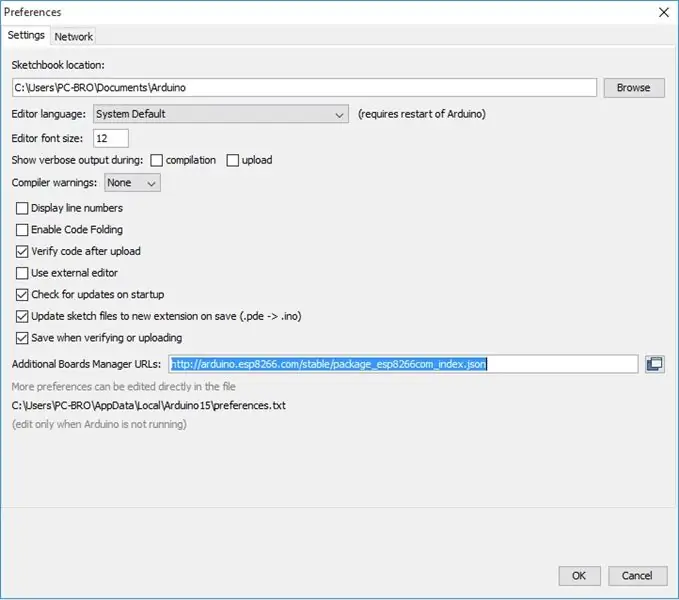
1. ፋይል - ምርጫዎች።
በምርጫዎች ትር ላይ አገናኙን ያክሉ
arduino.esp8266.com/stable/package_esp8266c…
በዚህ መንገድ ፣ አይዲኢ በሚሰራው የመሣሪያዎች ዝርዝር ውስጥ ESP8266 ን እንጨምራለን።
ደረጃ 5: Arduino IDE ን ያዋቅሩ
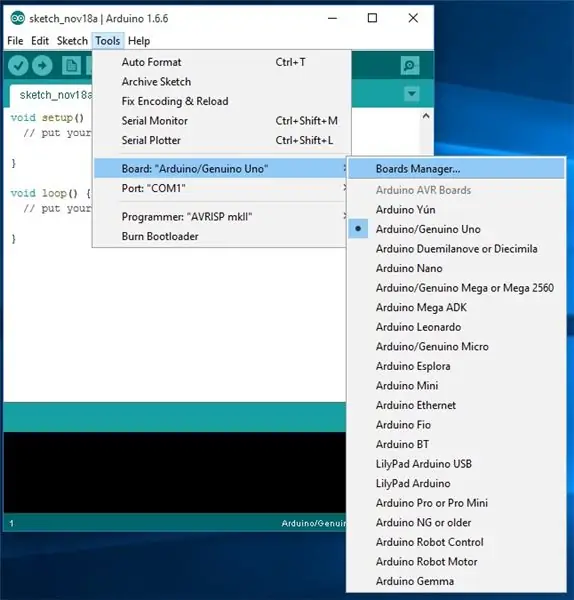
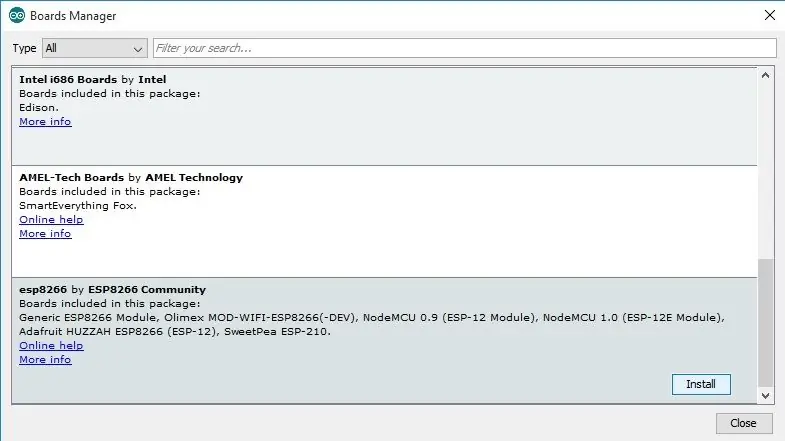
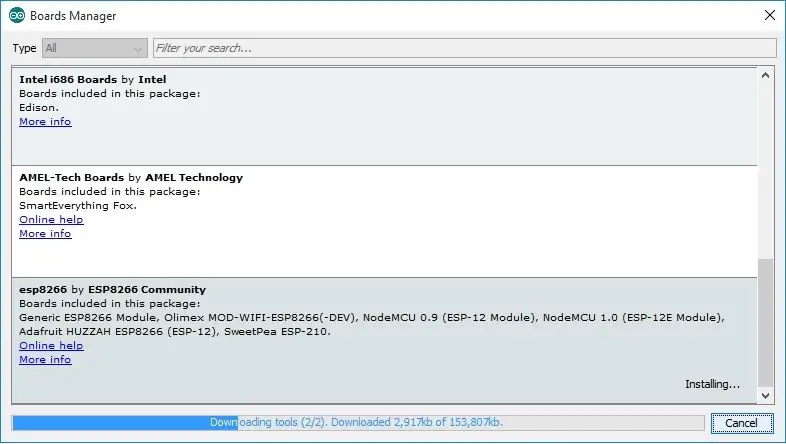
2. መሳሪያዎች - ቦርዶች - የቦርዶች ሥራ አስኪያጅ
በቦርዱ ሥራ አስኪያጅ ውስጥ እንደ “ESP8266 በ…” ያለ ነገር ይፈልጉ። ለመጫን ጠቅ ያድርጉ።
ደረጃ 6: Arduino IDE ን ያዋቅሩ
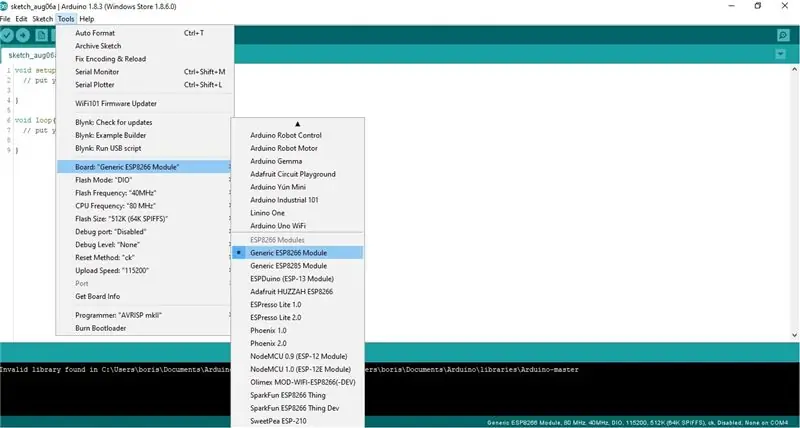
3. አሁን 8266 ቦርዱን በዝርዝሩ ውስጥ ማየት እንችላለን። ከተቆልቋይ ዝርዝሩ ውስጥ ይምረጡ።
ደረጃ 7: Arduino IDE ን ያዋቅሩ
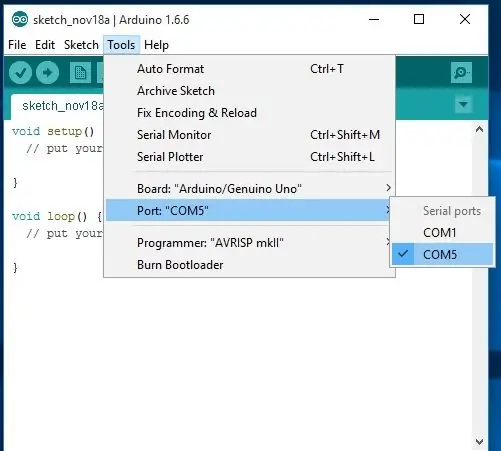
4. የምንሠራበትን ወደብ ይምረጡ
አዎ ፣ በነገራችን ላይ በመሳሪያዎች ውስጥ የሰቀላ ፍጥነት 11520 ን ይምረጡ።
ደረጃ 8: Arduino IDE ን ያዋቅሩ
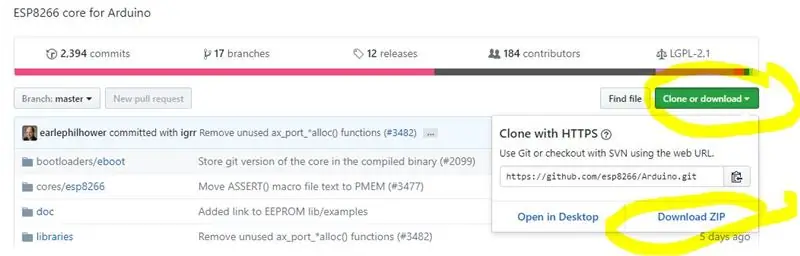
5. ለ ESP እና ለብሊንክ ቤተመፃህፍት ይጫኑ።
ልክ እንደወረደ ወዲያውኑ ወደ አርዱinoኖ - ቤተመፃህፍት አቃፊ ያውጡት።
ደረጃ 9 ብሊንክን ያዋቅሩ
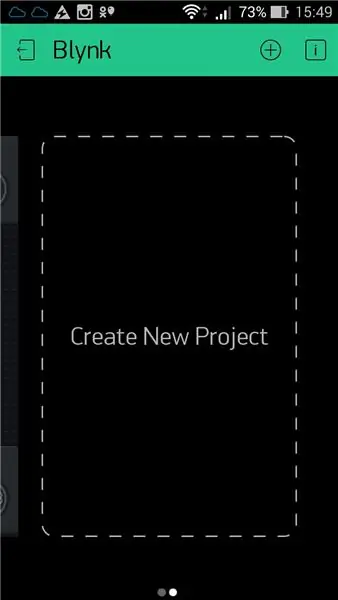
ብሊንክን ከጫኑ በኋላ ወደ መተግበሪያው ይግቡ እና “አዲስ ፕሮጀክት ፍጠር” ን ይጫኑ። በመልዕክት ሳጥንዎ ውስጥ “Auth token” ተብሎ የሚጠራ ያገኛሉ።
ደረጃ 10 ብሊንክን ያዋቅሩ
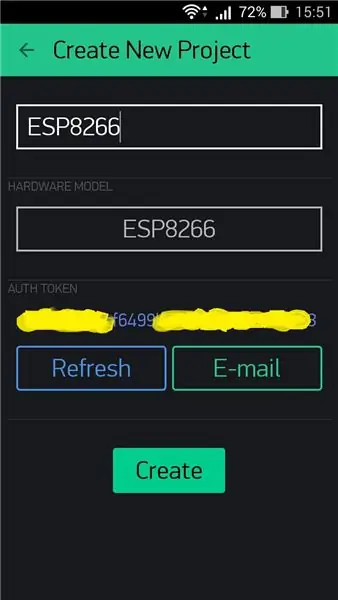
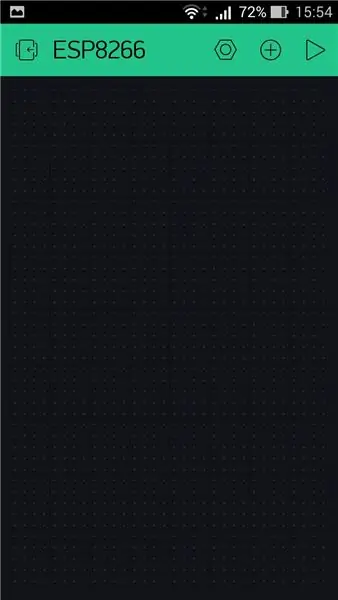
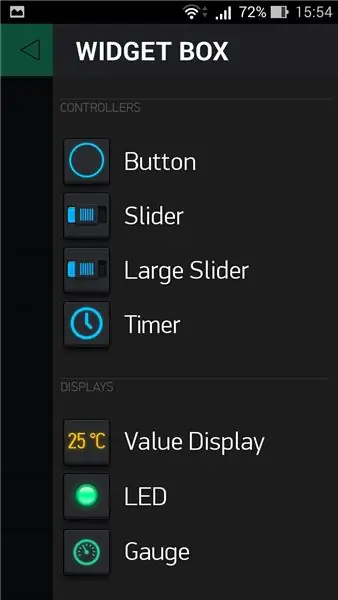
በመቀጠል የፕሮጀክቱን ስም ያስገቡ ፣ ለምሳሌ “ESP8266”። በ "ሃርድዌር ሞዴል" መስክ ውስጥ ለመስራት የመሣሪያውን ዓይነት መምረጥ አለብዎት። በእኛ ሁኔታ ይህ ESP8266 ነው። እና ማስገባት ያለብዎት የመጨረሻው ነገር “Auth token” ነው።
“Auth token” ከብላይንክ አገልጋይ ጋር በሚገናኝበት ጊዜ ጥቅም ላይ የሚውል ሚስጥራዊ ቁልፍ ነው። ስለዚህ ለማንም አያጋሩት። የ “ፍጠር” ቁልፍን ጠቅ ካደረጉ በኋላ ለትግበራዎ ግራፊክ በይነገጽ መስክ ይታያል።
ከላይ በቀኝ በኩል ባለው የመደመር ምልክት ላይ ጠቅ ያድርጉ - “የመግብር ሣጥን” የመሳሪያ አሞሌ ይመጣል። በመቆጣጠሪያ ፓነልዎ ላይ ንዑስ ፕሮግራሞችን ለማከል ይፈቅዳል።
ወደ ፊት በመመልከት ፣ የእኛ ፕሮጀክት መግብሮችን ይፈልጋል - “አዝራር” ፣ “ኤልሲዲ” እና “የታሪክ ግራፍ”። አጠቃላይ ክፍሉ ነበር እንበል። ይህ ሁሉ ለማንኛውም ፕሮጀክት ESP8266 / Blynk ጠቃሚ ነው።
ደረጃ 11: ARDUINO ንድፍ
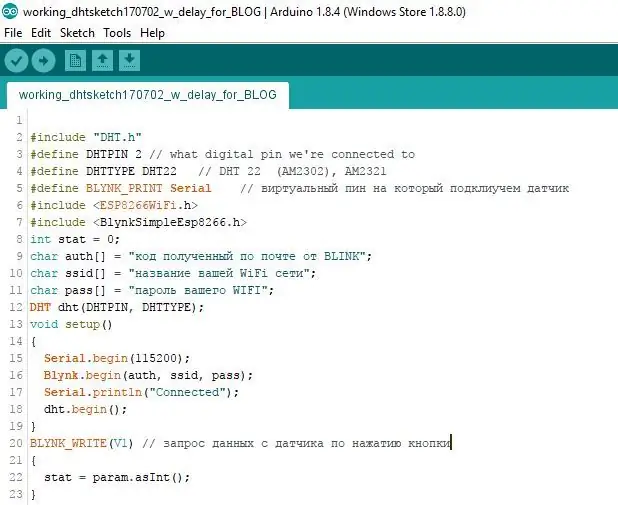
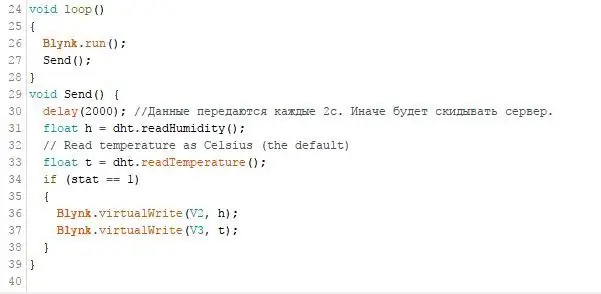
ስለዚህ አንድ ንድፍ እንጽፍ። ይህንን ለማድረግ ቀደም ሲል የተጠቀሰውን የአርዱዲኖ አይዲኢን እንጠቀማለን።
መሣሪያውን ከባትሪው ለማብራት ከፈለጉ ፣ ከዚያ በመስመር 30 ውስጥ ፣ በ “መዘግየት” እሴት መጫወት ምክንያታዊ ነው። በዚህ ረቂቅ ውስጥ ፣ ውሂቡ በየ 2 ዎቹ ይተላለፋል። የመሣሪያዎን የባትሪ ዕድሜ ለመጨመር በመስመር 30 ላይ የስምምነት ጊዜን ይጨምሩ። ለምሳሌ 300 000 እዚህ ካስቀመጡ ፣ መረጃው በየ 5 ደቂቃዎች ይተላለፋል።
ደረጃ 12: ንድፍ ይስቀሉ

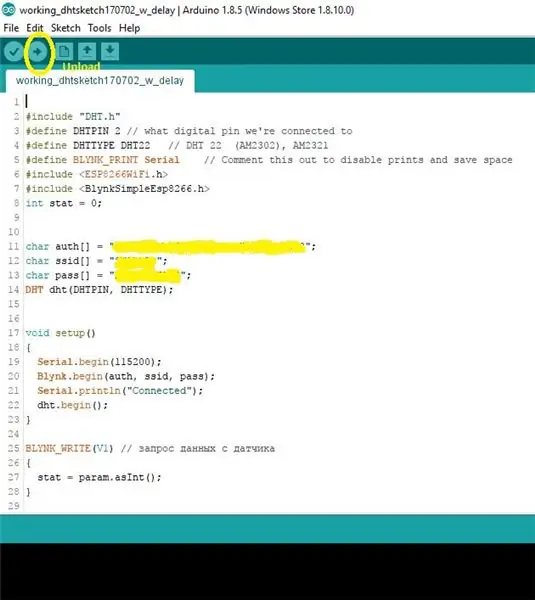

በመቀጠል ፣ ከዚህ በታች ባለው ፎቶ ላይ እንደሚታየው የ ESP8266 ሞጁሉን በ TTL መቀየሪያ ውስጥ ይሰኩ እና ከዩኤስቢ ወደብ ያገናኙት። እንደ እኔ ተመሳሳይ መለወጫ ካለዎት ከዚያ ማብሪያውን ወደ “ፕሮግ” አቀማመጥ መለወጥ ያስፈልግዎታል።
የ Arduino IDE ን ያሂዱ ፣ እና ንድፉን ይስቀሉ - ፋይል - ይክፈቱ - የእርስዎ ንድፍ።
“ሰቀላ” ቁልፍን ጠቅ ያድርጉ (በፎቶው ላይ ባለው ቢጫ ክበብ ውስጥ)። የጽኑዌር ማውረድ ሂደት ከተሳካ “ሰቀላ ተከናውኗል” የሚለው መልእክት ከዚህ በታች ይታያል። ከዚህ በታች የመጫን ሂደቱን ማየት ይችላሉ። ልክ በፎቶው ላይ እንዳሉት ትክክል ያልሆኑ ቤተ -መጻሕፍት ሪፖርቶች ሊኖሩ ይችላሉ። በኋላ ግን ሁሉም ነገር እየሰራ መሆኑን ተረዳሁ። ስለዚህ ምክሩ - firmware ን ይስቀሉ ፣ ያረጋግጡ - ምናልባት ይሠራል።
ደረጃ 13: ብሊንክ ማመልከቻን ያድርጉ
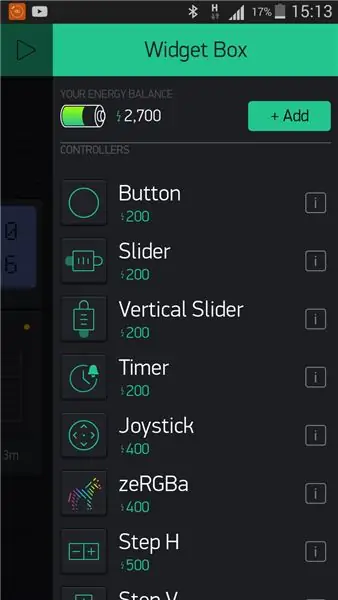
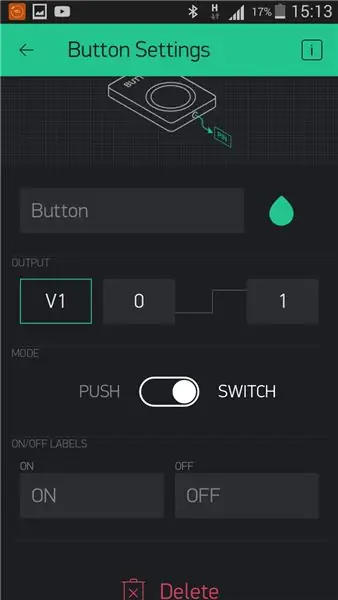
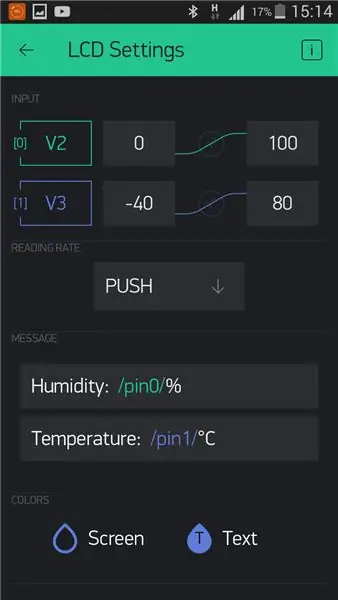
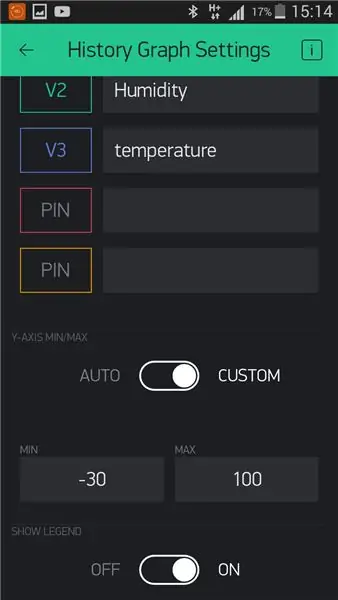
ደህና ፣ የመጨረሻው ደረጃ ፣ ማመልከቻውን በብሊንክ ላይ እናድርግ። ስለዚህ ብሊንክን ይክፈቱ ፣ እና በ “መግብር ሣጥን” የመሳሪያ አሞሌ ውስጥ “አዝራር” ንዑስ ፕሮግራሙን ይምረጡ።
ምናባዊ አዝራር በመተግበሪያ ዴስክቶፕ ላይ ይታያል። እሱን ጠቅ ያድርጉ እና ወደ ቅንብሮቹ ይግቡ (ፎቶውን ይመልከቱ)።
ወደ «ቀይር» አዝራር አዘጋጅቻለሁ። አዝራሩ ሲበራ ውሂቡ ይተላለፋል ማለት ነው። አዝራሩ እንደጠፋ ወዲያውኑ የውሂብ ማስተላለፍ ይቆማል። «የግፋ» ሁነታን ማንቃት ይችላሉ። በዚህ ሁኔታ ፣ አዝራሩ በጣት ሲጫን ውሂቡ ይተላለፋል። V1 ምናባዊ የአዝራር ወደብ ነው። በስዕሉ ውስጥ ከተጠቀሰው ጋር መጣጣም አለበት። እንዲሁም በቦታው ላይ ባለው አዝራር ላይ የሚታየውን ጽሑፍ መግለፅ ይችላሉ። እና ጠፍቷል።
በመቀጠል ፣ ከመግብሮች ፣ ኤልሲዲውን ይምረጡ። እንደገና ፣ ወደ ቅንብሮች ይሂዱ።
የሙቀት እና እርጥበት ገደቦችን (V2 እና V3) እና የ PUSH ሁነታን ያዘጋጁ። በእርግጥ የአነፍናፊዎችን ታሪክ ማየት አስደሳች ነው። እዚህ ለማቅረቢያ መግብርን መጠቀም ይችላሉ - “የታሪክ ግራፍ”።
ደረጃ 14: ተጠናቅቋል
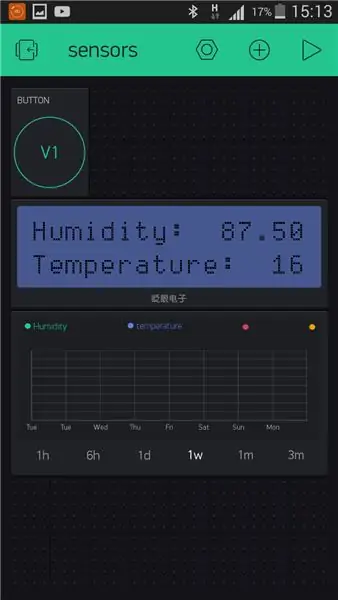

የተጠናቀቀው ትግበራ በስዕሉ ላይ ያለ ይመስላል።
በላይኛው ቀኝ ጥግ ላይ ያለውን ትሪያንግል ይጫኑ ፣ እና ሁሉም ነገር በትክክል ከተሰራ ፣ ከጥቂት ሰከንዶች በኋላ ከአነፍናፊዎቹ ንባቦች ይኖራሉ ፣ እና በኋላ ግራፎቹ ይታያሉ።
በሁለተኛው ሥዕል ላይ የተሰበሰበ መሣሪያን ያያሉ።
ደረጃ 15: አመሰግናለሁ
ለተጨማሪ አስደሳች ፕሮጀክቶች የእኔን ብሎግ ይጎብኙ ፦
verysecretlab09.blogspot.com/
የዩቲዩብ ቻናል
www.youtube.com/channel/UCl8RTfbWUWxgglcJM…
የሚመከር:
የሙቀት መጠን ፣ የእርጥበት መቆጣጠሪያ - አርዱዲኖ ሜጋ + ኤተርኔት W5100: 5 ደረጃዎች

የሙቀት መጠን ፣ የእርጥበት መቆጣጠሪያ - አርዱinoኖ ሜጋ + ኤተርኔት W5100 - ሞዱል 1 - ፍላት - ሃርድዌር - አርዱinoኖ ሜጋ 2560 Wiznet W5100 የኤተርኔት ጋሻ 8x DS18B20 የሙቀት ዳሳሽ በ OneWire አውቶቡስ ላይ - በ 4 OneWire አውቶቡሶች (2,4,1,1) 2x ዲጂታል የሙቀት መጠን ተከፍሏል። እና የእርጥበት ዳሳሽ DHT22 (AM2302) 1x ሙቀት እና እርጥበት
ሰርዶ እና ዲኤች ቲ 11 የሙቀት መጠን እና የእርጥበት ዳሳሽ ከአርዱዲኖ ጋር ራስ -ማቀዝቀዝ አድናቂ -8 ደረጃዎች

ሰርዶን እና DHT11 ን የሙቀት መጠን እና የእርጥበት ዳሳሽ ከአርዲኖን በመጠቀም ራስ -ማቀዝቀዝ አድናቂ -በዚህ መማሪያ ውስጥ እንዴት እንደሚጀመር እንማራለን & የሙቀት መጠኑ ከተወሰነ ደረጃ በላይ ከፍ ሲል አድናቂን ያሽከርክሩ
አርዱዲኖ አውቶማቲክ የሙቀት መጠን እና የእርጥበት መቆጣጠሪያ እንዴት እንደሚሠራ -3 ደረጃዎች

አርዱዲኖ አውቶማቲክ የሙቀት መጠን እና የእርጥበት መቆጣጠሪያ እንዴት እንደሚሠራ 1
በጣም ቀላሉ IoT የሙቀት መጠን እና የእርጥበት መለኪያ 5 ደረጃዎች (ከስዕሎች ጋር)

በጣም ቀላሉ IoT የሙቀት መጠን እና የእርጥበት መለኪያ - ቀላሉ IoT የሙቀት መጠን እና እርጥበት ቆጣሪ የሙቀት ፣ እርጥበት እና የሙቀት መረጃ ጠቋሚ እንዲሰበስቡ ያስችልዎታል። ከዚያ ወደ አዳፍሩት አይኦ ይላኩ
የገመድ አልባ የሙቀት መጠን እና የእርጥበት ዳሳሽ ውሂብ ወደ ኤክሴል መላክ - 34 ደረጃዎች

የገመድ አልባ የሙቀት መጠን እና የእርጥበት ዳሳሽ መረጃን ወደ ኤክሴል መላክ - እኛ እዚህ የ NCD ን የሙቀት መጠን እና የእርጥበት ዳሳሽ እየተጠቀምን ነው ፣ ግን ደረጃዎች ለማንኛውም የ ncd ምርት እኩል ናቸው ፣ ስለዚህ ሌሎች የ ncd ሽቦ አልባ ዳሳሾች ካሉዎት ፣ ከጎንዎ ሆነው ለመመልከት ነፃ ይሁኑ። በዚህ ጽሑፍ ማቆሚያ በኩል ማድረግ ያለብዎት
